Twój laptop rozładowuje się za szybko? Sprawdź praktyczne sposoby na wydłużenie czasu pracy na baterii. Niektóre są banalne, inne nieco zaskakujące, ale wszystkie warto przetestować!
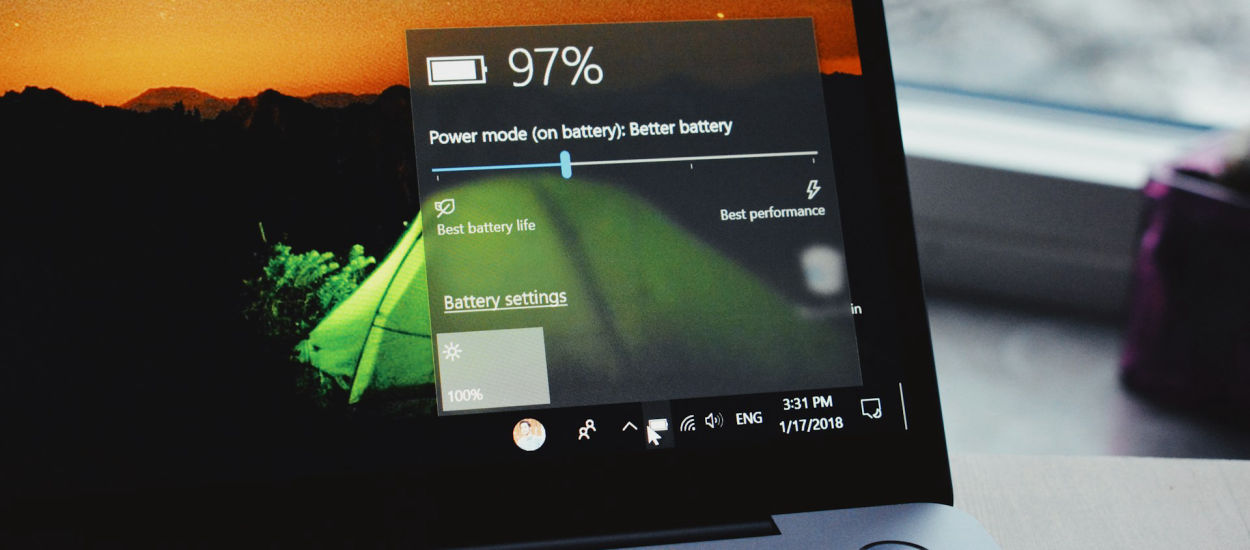
Jak wydłużyć czas pracy laptopa na baterii?
Każdy zna ten moment, kiedy bateria w laptopie topnieje w oczach, a my nie mamy pod ręką ładowarki. Kończenie rozpoczętych zadań to wówczas walka z czasem. Takie sytuacje uczą pokory, ale są sposoby na to, aby zyskać kilka dodatkowych minut. W tym artykule pokażemy Ci, jak realnie przedłużyć czas pracy laptopa na baterii. Bez magii, za to z konkretnymi wskazówkami, które możesz wdrożyć od ręki. Część z nich to klasyka, inne mogą Cię zaskoczyć.
1. Zmniejsz jasność ekranu – brzmi banalnie, ale działa
Wyświetlacz to jeden z największych pożeraczy energii w laptopie. Jasność ustawiona na 100% zapewnia odpowiedni komfort pracy, ale w kryzysowych sytuacjach nie to jest najważniejsze. W pomieszczeniu wystarczy 30-50%, a w wielu przypadkach da się zejść jeszcze niżej. To najprostszy sposób na zyskanie dodatkowych minut – albo i godzin – bez ładowarki. I tak, może przez chwilę nie będzie superkomfortowo, ale szybko się przyzwyczaisz.
2. Zamknij programy działające w tle
Często otwieramy kilkanaście kart w przeglądarce, zostawiamy otwarte programy graficzne, komunikatory i odtwarzacze multimediów. Każdy z tych procesów zżera zasoby i energię. Nawet jeśli nie używasz ich aktywnie, system musi je obsługiwać. Przed odłączeniem od zasilania sprawdź, czego potrzebujesz i pozamykaj wszystko, co zbędne.
3. Tryb oszczędzania energii – nie ignoruj go
W Windowsie i macOS znajdziesz wbudowane tryby oszczędzania energii. To nie placebo – system realnie obniża taktowanie procesora, wygasza ekran, wyłącza niektóre usługi. Laptop może i nieco zwalnia, ale potrafi działać znacznie dłużej. W podróży czy na spotkaniach, gdzie nie renderujesz filmu w 4K, to opcja, która może uratować Ci dzień.
4. Odłącz to, co zbędne
Myszka na USB? Dysk zewnętrzny? Czytnik kart? Wszystko to pobiera prąd. Jeśli naprawdę zależy Ci na czasie pracy baterii, odłącz wszystkie peryferia. Nawet pendrive może mieć wpływ, jeśli zostaje podłączony na długo. Jeśli nie korzystasz z łączności Bluetooth, również warto ją wyłączyć. Podobnie ma się sytuacja z Wi-Fi, jeśli pracujesz offline. Można w ten sposób odzyskać zaskakująco dużo energii.
5. Zadbaj o porządek w systemie
Zbędne procesy uruchamiające się wraz z systemem, zapomniane aplikacje działające w tle, nieaktualne sterowniki – wszystko to może wpływać na zużycie energii. Warto co jakiś czas przejrzeć autostart, odinstalować nieużywane programy i zrobić od dawna oczekujące update'y. Optymalizacja systemu to nie tylko przyspieszenie działania – to także mniejsze zużycie prądu.
6. Przejdź na lekkie aplikacje
Jeśli Twój laptop zdycha po dwóch godzinach pisania w Wordzie, może czas przerzucić się na coś lżejszego? Przeglądarkowe edytory tekstu, minimalistyczne notatniki offline czy alternatywy dla ciężkich przeglądarek mogą znacząco odciążyć sprzęt. Zamiast Chrome’a – wypróbuj Brave’a albo Vivaldiego. Zamiast kombajnu graficznego – prosty edytor obrazu. Nie chodzi o rezygnację z wygody, tylko o rozsądne wybory.
7. Ustaw uśpienie i wygaszacz ekranu
Laptop zostawiony na biurku potrafi świecić się godzinami, jeśli nie masz dobrze ustawionych opcji uśpienia. Warto zadbać o to, by ekran wygaszał się po 2-3 minutach bezczynności, a cały system zasypiał po 10. To szczególnie ważne, jeśli pracujesz z doskoku – piszesz maila, robisz kawę, wracasz. Niech sprzęt nie czeka na Ciebie w pełnym gotowości bojowej. Dzięki temu bateria może działać dłużej.
8. Zmień plan zasilania i zarządzanie CPU
W zaawansowanych ustawieniach systemu można sporo zdziałać. Zmień plan zasilania na „oszczędny”, ogranicz maksymalną moc procesora, ustaw dedykowany profil zarządzania energią. Laptop nie musi być wtedy mistrzem sprintu, ale przynajmniej nie padnie po dwóch odcinkach serialu. Na YouTubie i forach znajdziesz gotowe profile, jeśli nie chcesz grzebać w ustawieniach samodzielnie.
9. Przemyśl aktualizacje i synchronizacje
Automatyczne aktualizacje, chmury, kopie zapasowe – wszystko to ma swoje realne zastosowania, ale niekoniecznie w podróży czy podczas pracy na baterii. Jeśli jedziesz pociągiem przez pół Polski, OneDrive, Dropbox i Windows Update mogą poczekać. Wiele z tych funkcji można czasowo wyłączyć lub przełączyć na tryb ręczny. Twój laptop Ci za to podziękuje.
10. Zadbaj o samą baterię
I wreszcie – bateria to też sprzęt, który wymaga troski. Unikaj częstego rozładowywania do zera, nie zostawiaj laptopa na stałe podpiętego do prądu. Kalibracja baterii raz na jakiś czas może pomóc w dokładniejszym odczycie stanu naładowania. W niektórych modelach możesz ustawić limit ładowania do 80% – to przedłuża jej żywotność. Unikaj też ekstremalnych temperatur. Laptop pracujący w rozgrzanym aucie to nie najlepszy pomysł.
Hej, jesteśmy na Google News - Obserwuj to, co ważne w techu




